Erste Schritte mit sciebo: Unterschied zwischen den Versionen
Die Seite wurde neu angelegt: „<!-- Lies vor der Erstellung, Bearbeitung und Veröffentlichung eines Artikels das How To durch: https://wiki-test.it-services.ruhr-uni-bochum.de/ITS-SD-Anleitungen/index.php/HowToITSAnleitungswiki --> {| class="wikitable" style="float:right; margin-top:0px; margin-left: 10px; width:45%" !colspan="2" | Diese Anleitung gehört zum Service |- ! Service | sciebo - Die Hochschulcloud.NRW |- ! Mehr Informationen | https://www.it-services.ruhr-uni-bochum.de/ser…“ |
Neu kategorisiert |
||
| (4 dazwischenliegende Versionen desselben Benutzers werden nicht angezeigt) | |||
| Zeile 18: | Zeile 18: | ||
[[Datei:ErsteSchritteMitSciebo Registrierung2.png|800px|center|Auswahl der Organisation]] | [[Datei:ErsteSchritteMitSciebo Registrierung2.png|800px|center|Auswahl der Organisation]] | ||
Melden Sie sich nun mit Ihrer RUB-LoginID und dem dazugehörigen Passwort an. Bestimmen Sie die Dauer der Datenweitergabe. | Melden Sie sich nun mit Ihrer RUB-LoginID und dem dazugehörigen Passwort an. Bestimmen Sie die Dauer der Datenweitergabe. | ||
[[Datei:ErsteSchritteMitSciebo Registrierung3.png|800px|center| | [[Datei:ErsteSchritteMitSciebo Registrierung3.png|800px|center|]] | ||
Nun müssen Sie ein gesondertes Passwort für Ihre sciebo-Kennung vergeben. Dieses darf nicht mit dem Passwort Ihrer RUB-LoginID übereinstimmen. Bitte beachten Sie die Nutzungsbedingungen und die Datenschutzerklärung. Bestätigen Sie mit "Registrieren". | Nun müssen Sie ein gesondertes Passwort für Ihre sciebo-Kennung vergeben. Dieses darf nicht mit dem Passwort Ihrer RUB-LoginID übereinstimmen. Bitte beachten Sie die Nutzungsbedingungen und die Datenschutzerklärung. Bestätigen Sie mit "Registrieren". | ||
[[Datei:ErsteSchritteMitSciebo Registrierung4.png|800px|center| | [[Datei:ErsteSchritteMitSciebo Registrierung4.png|800px|center|]] | ||
Sie erhalten nun eine Willkommensmail. Damit Daten mit Ihnen geteilt werden können, müssen Sie sich nun in den Cloudbereich einloggen. | Sie erhalten nun eine Willkommensmail. Damit Daten mit Ihnen geteilt werden können, müssen Sie sich nun in den Cloudbereich einloggen. | ||
== Einloggen in den Cloudbereich == | == Einloggen in den Cloudbereich == | ||
Wählen Sie "Login" in der Navigation auf https://www.sciebo.de aus. | Wählen Sie "Login" in der Navigation auf https://www.sciebo.de aus. | ||
[[Datei:ErsteSchritteMitSciebo EinloggenCloudbereich1.png|800px|center| | [[Datei:ErsteSchritteMitSciebo EinloggenCloudbereich1.png|800px|center|]] | ||
Suchen Sie nun die Organisation Ruhr-Universität Bochum aus und bestätigen Sie mit "Auswählen/Select". | Suchen Sie nun die Organisation Ruhr-Universität Bochum aus und bestätigen Sie mit "Auswählen/Select". | ||
[[Datei:ErsteSchritteMitSciebo EinloggenCloudbereich2.png|800px|center| | [[Datei:ErsteSchritteMitSciebo EinloggenCloudbereich2.png|800px|center|]] | ||
Geben Sie nun als Benutzernamen Ihre sciebo-Kennung ein. ''Sollten Sie diese vergessen haben, schauen Sie in der Willkommensnachricht nach oder loggen Sie sich in die Accountverwaltung "my.sciebo" ein.'' Das Passwort entspricht dem von Ihnen vergebenen Passwort für diese Kennung bei der Registrierung. | Geben Sie nun als Benutzernamen Ihre sciebo-Kennung ein. ''Sollten Sie diese vergessen haben, schauen Sie in der Willkommensnachricht nach oder loggen Sie sich in die Accountverwaltung "my.sciebo" ein.'' Das Passwort entspricht dem von Ihnen vergebenen Passwort für diese Kennung bei der Registrierung. | ||
[[Datei:ErsteSchritteMitSciebo EinloggenCloudbereich3.png|800px|center|RUB Identity Provider]] | [[Datei:ErsteSchritteMitSciebo EinloggenCloudbereich3.png|400px|center|]] | ||
== Accountverwaltung my.sciebo == | |||
Mit der Accountverwaltung my.sciebo kann man das Passwort zur sciebo-Kennung jederzeit ändern, Gäste einladen und Projektboxen nutzen. <br> <br> | |||
Wählen Sie "my.sciebo" in der Navigation auf https://www.sciebo.de aus. | |||
[[Datei:ErsteSchritteMitSciebo Accountverwaltung1.png|800px|center|RUB Identity Provider]] | |||
Wählen Sie nun die Organisation "Ruhr-Universität Bochum" aus und bestätigen Sie anschließend mit "Auswählen/Select". | |||
[[Datei:ErsteSchritteMitSciebo Registrierung2.png|800px|center|Auswahl der Organisation]] | |||
Melden Sie sich nun mit Ihrer RUB-LoginID und dem dazugehörigen Passwort an. Bestimmen Sie ggf. die Dauer der Datenweitergabe. | |||
[[Datei:ErsteSchritteMitSciebo Registrierung3.png|800px|center|]] | |||
Für weitere Hilfe zur Kontoverwaltung beachten Sie bitte die [https://www.hochschulcloud.nrw/de/hilfe/konto/ Hilfe-Seite von sciebo.] | |||
<!--Nicht löschen: Ende des eigenen Texts/ der eigenen Bilder--> | <!--Nicht löschen: Ende des eigenen Texts/ der eigenen Bilder--> | ||
{{Vorlage:FragenundProbleme}} | {{Vorlage:FragenundProbleme}} | ||
[[Kategorie:Anleitung]] | [[Kategorie:Anleitung]] | ||
[[Kategorie:Collaboration]] | |||
[[Kategorie:sciebo]] | |||
Aktuelle Version vom 15. August 2025, 08:51 Uhr
| Diese Anleitung gehört zum Service | |
|---|---|
| Service | sciebo - Die Hochschulcloud.NRW |
| Mehr Informationen | https://www.it-services.ruhr-uni-bochum.de/services/issi/sciebo.html.de |
Diese Anleitung ist gerichtet an alle Nutzende, die beginnen wollen mit sciebo zu arbeiten. Zuerst muss eine sciebo-Kennung registriert werden und man muss sich einmal einloggen, um alle Funktionen nutzen zu können.
sciebo-Kennung registrieren
Wählen Sie zunächst den Punkt "Registrierung" in der Navigation auf https://www.sciebo.de aus.

Wählen Sie nun die Organisation "Ruhr-Universität Bochum" aus und bestätigen Sie anschließend mit "Auswählen/Select".
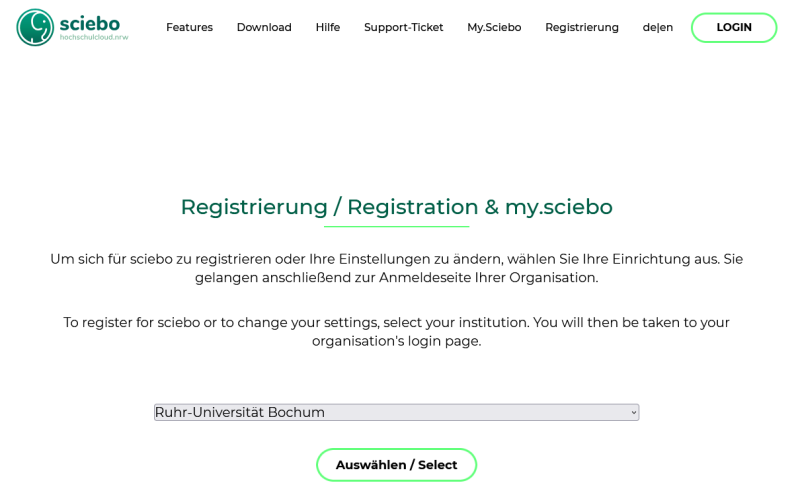
Melden Sie sich nun mit Ihrer RUB-LoginID und dem dazugehörigen Passwort an. Bestimmen Sie die Dauer der Datenweitergabe.

Nun müssen Sie ein gesondertes Passwort für Ihre sciebo-Kennung vergeben. Dieses darf nicht mit dem Passwort Ihrer RUB-LoginID übereinstimmen. Bitte beachten Sie die Nutzungsbedingungen und die Datenschutzerklärung. Bestätigen Sie mit "Registrieren".
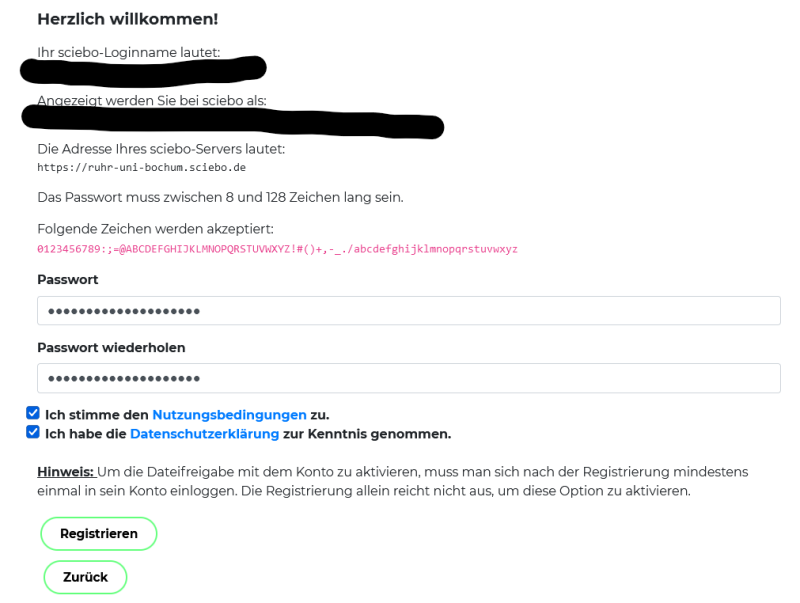
Sie erhalten nun eine Willkommensmail. Damit Daten mit Ihnen geteilt werden können, müssen Sie sich nun in den Cloudbereich einloggen.
Einloggen in den Cloudbereich
Wählen Sie "Login" in der Navigation auf https://www.sciebo.de aus.

Suchen Sie nun die Organisation Ruhr-Universität Bochum aus und bestätigen Sie mit "Auswählen/Select".

Geben Sie nun als Benutzernamen Ihre sciebo-Kennung ein. Sollten Sie diese vergessen haben, schauen Sie in der Willkommensnachricht nach oder loggen Sie sich in die Accountverwaltung "my.sciebo" ein. Das Passwort entspricht dem von Ihnen vergebenen Passwort für diese Kennung bei der Registrierung.
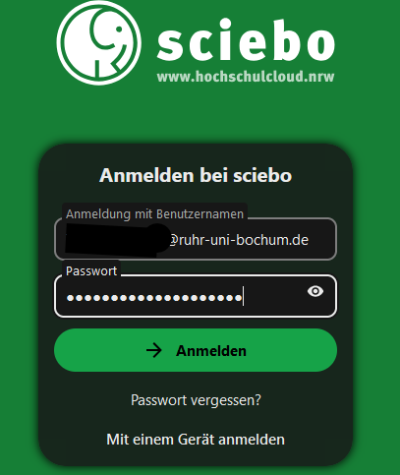
Accountverwaltung my.sciebo
Mit der Accountverwaltung my.sciebo kann man das Passwort zur sciebo-Kennung jederzeit ändern, Gäste einladen und Projektboxen nutzen.
Wählen Sie "my.sciebo" in der Navigation auf https://www.sciebo.de aus.

Wählen Sie nun die Organisation "Ruhr-Universität Bochum" aus und bestätigen Sie anschließend mit "Auswählen/Select".
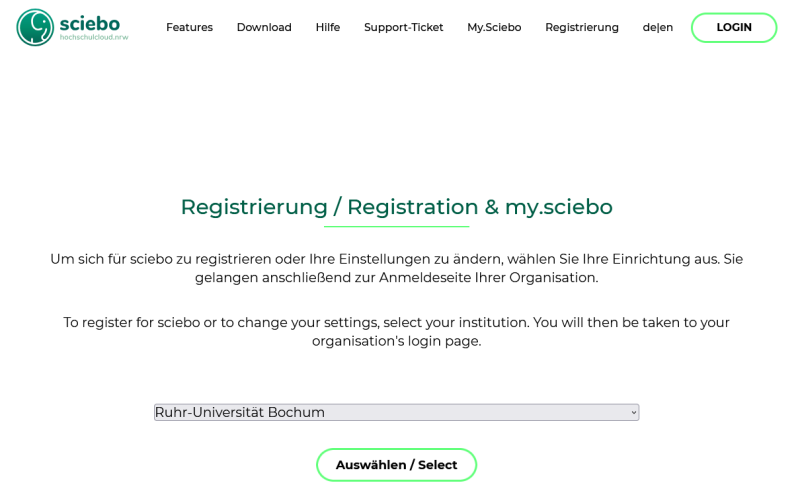
Melden Sie sich nun mit Ihrer RUB-LoginID und dem dazugehörigen Passwort an. Bestimmen Sie ggf. die Dauer der Datenweitergabe.

Für weitere Hilfe zur Kontoverwaltung beachten Sie bitte die Hilfe-Seite von sciebo.
Weitere Unterstützung
Bei Fragen und Problemen können Sie sich an unseren Helpdesk wenden.
